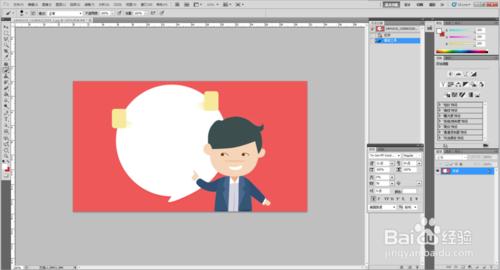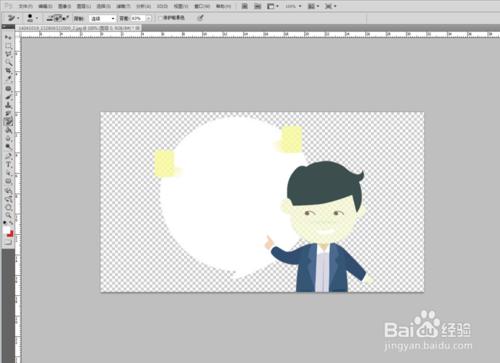有很多圖片背景色比較單一,用魔棒工具又容易出現鋸齒。下面教大家如何用橡皮擦工具迅速去掉圖片背景顏色。
工具/原料
Photoshop
方法/步驟
打開PS軟件
將想要處理的圖片從文件夾中拖拽到PS工作區域內
選擇工具欄中【橡皮擦工具】-【背景橡皮擦】
在右上角取樣方式中,選擇【取樣:一次】
將橡皮擦拖到工作區域內,將中間的“+”字對準需要去掉的顏色部分
然後按住鼠標左鍵不放,並拖拽鼠標把圖片內想要去掉的背景部分塗抹一遍。這樣相同顏色的背景就會被去掉,同時不會抹掉其他部分。
注意事項
此方法用於前景和背景顏色反差較大的圖片,顏色相近的容易被抹掉一層相近顏色。
圖片, 背景色, 背景, 顏色, ps怎麼去掉圖片背景色, ps去掉圖片背景色, ps中如何去掉背景色, ps去掉背景色, ps怎麼去掉背景色, ps如何去掉背景色, ps快速填充背景色, ps怎麼把背景色去掉, ps怎樣去掉背景色,